【linux】【jenkins】自动化部署一 安装jenkins及Jenkins工作目录迁移
系统环境:Centos7
https://jenkins.io/zh/download/ 下载对应系统的jenkins
一、安装jdk8.0
jenkins安装需要jdk8or11,根据jenkins版本而定
- 2.164 (2019-02) and newer: Java 8 or Java 11
- 2.54 (2017-04) and newer: Java 8
- 1.612 (2015-05) and newer: Java 7
jdk8.0安装教程参考:https://www.cnblogs.com/jxd283465/p/11541506.html
二、jenkins安装的三种方式
1.下载jenkins的war包,用tomcat运行
war包下载地址:http://mirrors.jenkins.io/war-stable/latest/jenkins.war
tomcat安装教程参考:https://www.cnblogs.com/jxd283465/p/11541515.html
将jenkins.war放于tomcat的webapps路径下,启动bin路径下的startup.sh即可。
2.安装jenkins的rpm源,yum安装
sudo wget -O /etc/yum.repos.d/jenkins.repo https://pkg.jenkins.io/redhat-stable/jenkins.repo
sudo rpm --import https://pkg.jenkins.io/redhat-stable/jenkins.io.key
yum install jenkins
3.用docker运行jenkins:前提是安装docker
- docker pull jenkins/jenkins
三、jenkins运行
本文采用tomcat运行jenkins.war。
1.下载jenkins.war到tomcat文件下的webapps
[root@localhost webapps]# wget -P /home/tomcat/webapps http://mirrors.jenkins.io/war-stable/latest/jenkins.war
--2019-09-18 13:52:59-- http://mirrors.jenkins.io/war-stable/latest/jenkins.war
正在解析主机 mirrors.jenkins.io (mirrors.jenkins.io)... 52.202.51.185
正在连接 mirrors.jenkins.io (mirrors.jenkins.io)|52.202.51.185|:80... 已连接。
已发出 HTTP 请求,正在等待回应... 302 Found
位置:http://ftp-chi.osuosl.org/pub/jenkins/war-stable/2.176.3/jenkins.war [跟随至新的 URL]
--2019-09-18 13:53:00-- http://ftp-chi.osuosl.org/pub/jenkins/war-stable/2.176.3/jenkins.war
正在解析主机 ftp-chi.osuosl.org (ftp-chi.osuosl.org)... 64.50.236.52, 2600:3402:200:227::2
正在连接 ftp-chi.osuosl.org (ftp-chi.osuosl.org)|64.50.236.52|:80... 已连接。
已发出 HTTP 请求,正在等待回应... 200 OK
长度:77364728 (74M) [application/x-java-archive]
正在保存至: “jenkins.war” 100%[=======================================================================================================================================================================================================>] 77,364,728 132KB/s 用时 23m 37s 2019-09-18 14:16:38 (53.3 KB/s) - 已保存 “jenkins.war” [77364728/77364728])
2.运行tomcat,启动jenkins
[root@localhost bin]# pwd
/home/tomcat/bin
[root@localhost bin]# ./startup.sh
Using CATALINA_BASE: /home/tomcat
Using CATALINA_HOME: /home/tomcat
Using CATALINA_TMPDIR: /home/tomcat/temp
Using JRE_HOME: /home/jdk/jre
Using CLASSPATH: /home/tomcat/bin/bootstrap.jar:/home/tomcat/bin/tomcat-juli.jar
Tomcat started.
3.浏览器访问http://192.168.8.30/jenkins
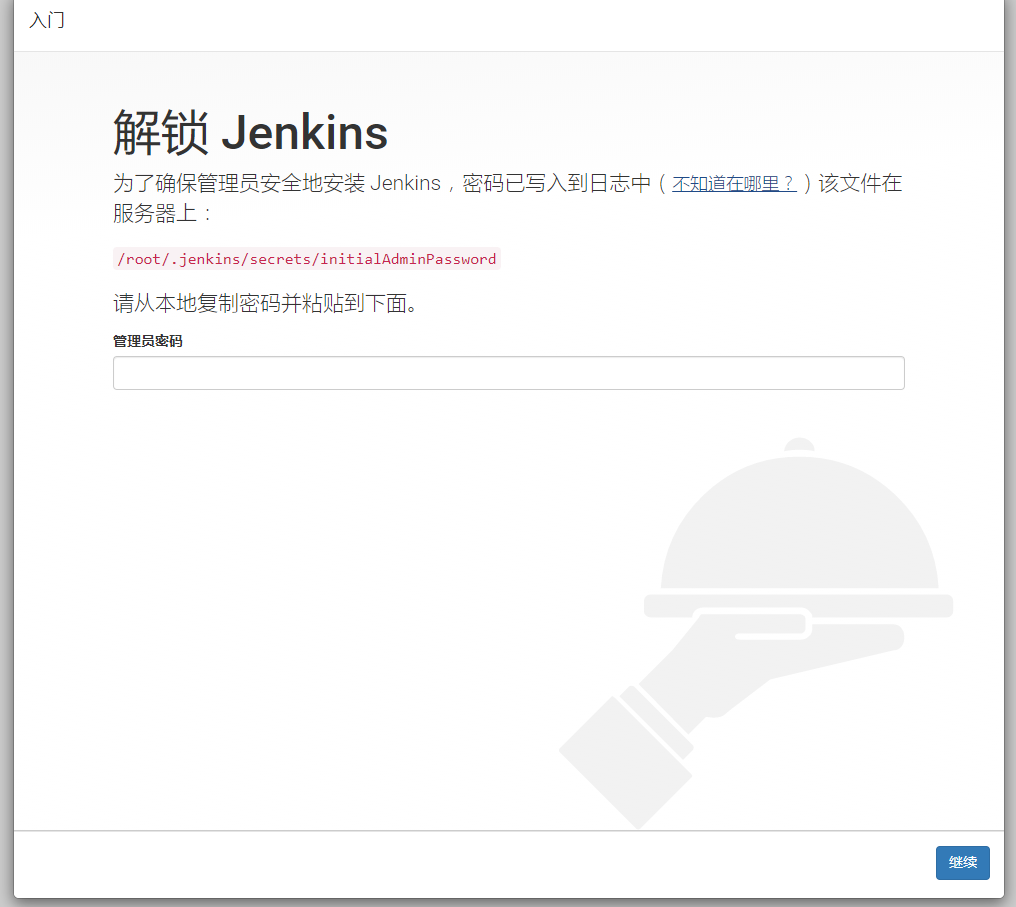
管理员密码在linux:/root/.jenkins/secrets/initialAdminPassword
[root@localhost bin]# cat /root/.jenkins/secrets/initialAdminPassword
d0a87f7d73c54bdc8212888708b541aa
输入密码 d0a87f7d73c54bdc8212888708b541aa 点击“继续”。
4.安装jenkins插件,这里暂时选择推荐方式安装。后续插件按需安装。
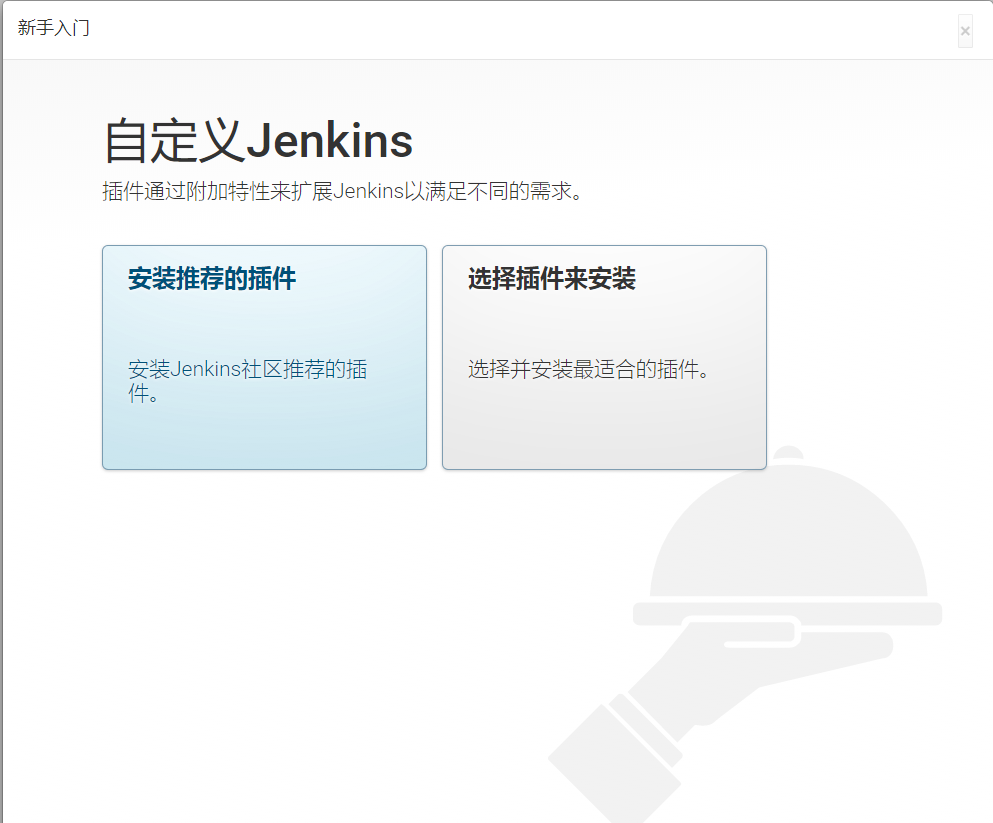
推荐插件正在安装,稍等片刻,耐心等待。

5.创建管理员用户。
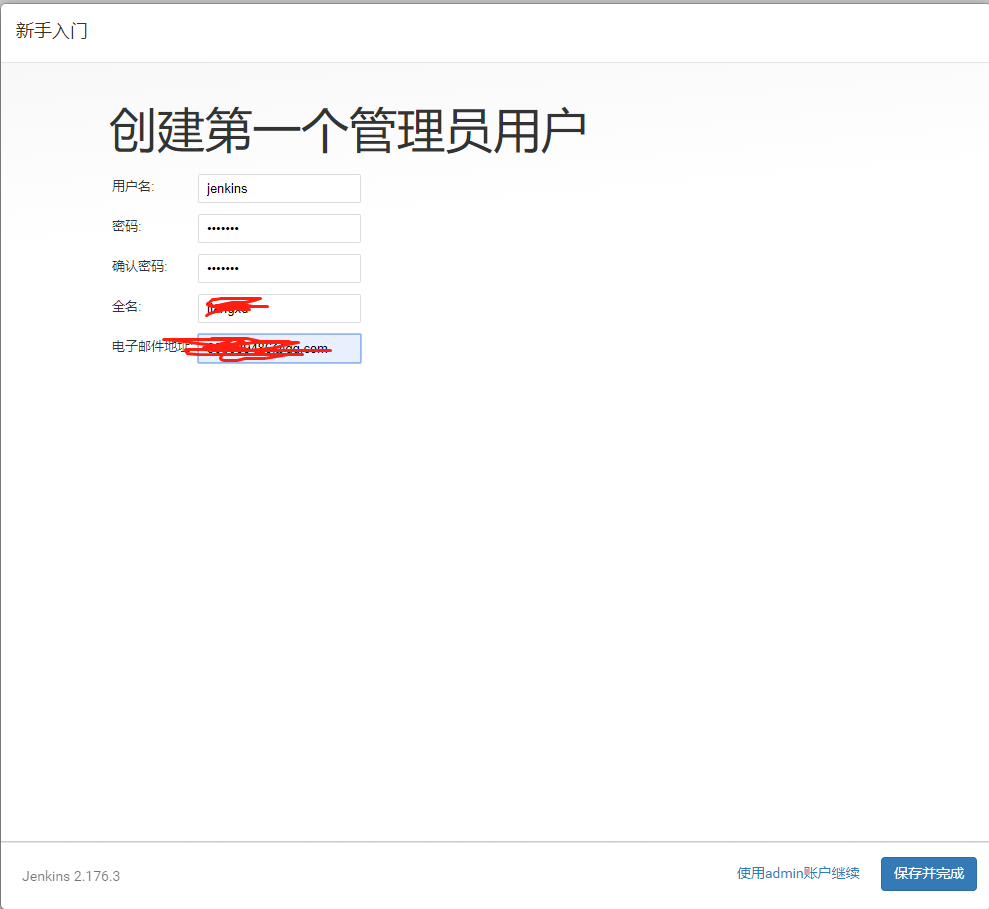
配置访问url
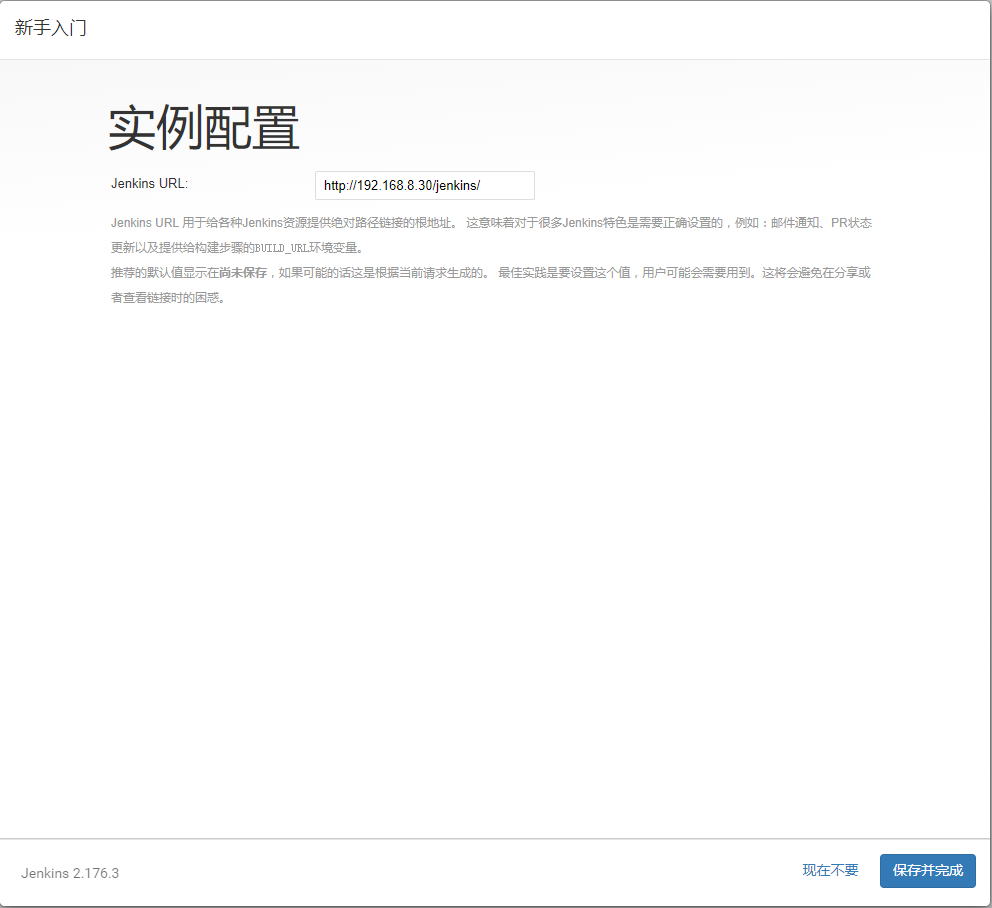
安装完成! 开始使用!

访问成功图。
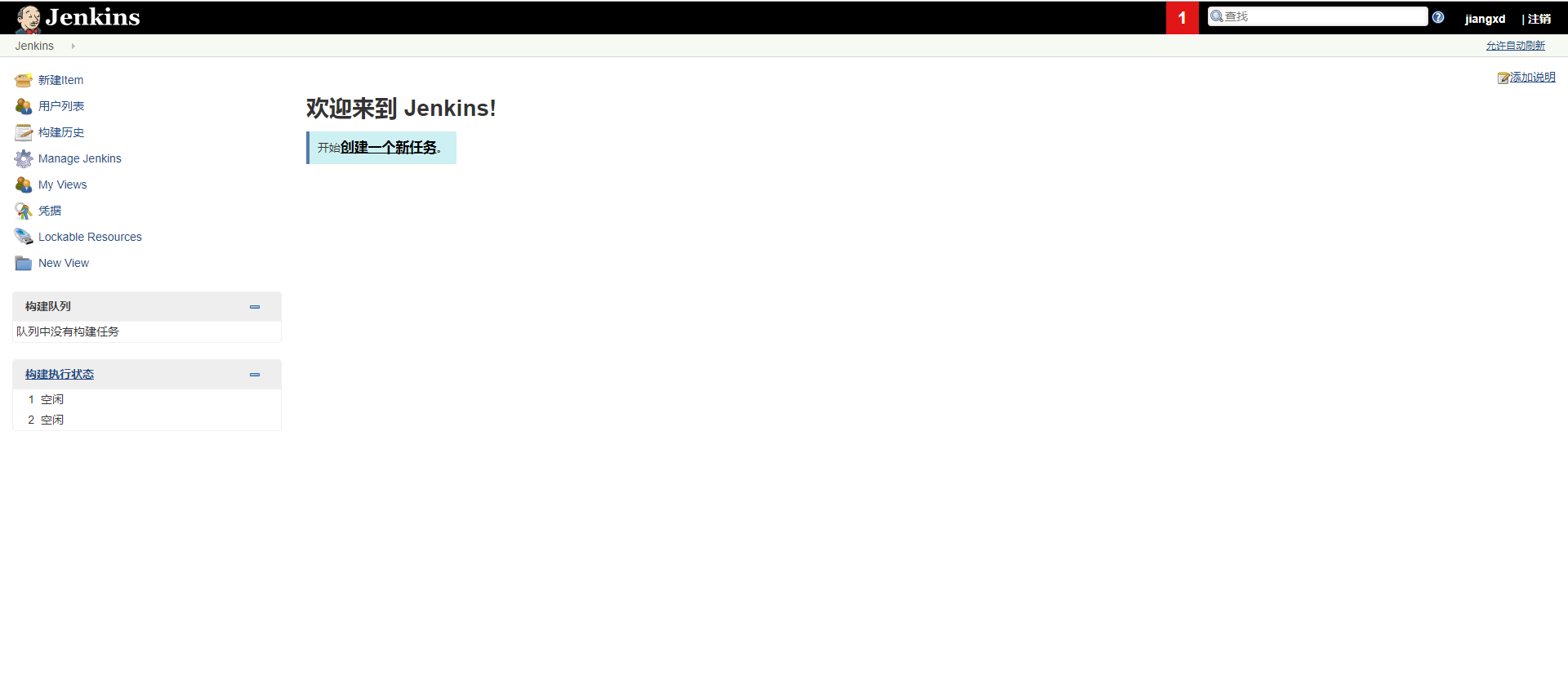
四、jenkins目录迁移
1.停止jenkins,由于是用tomcat运行的jenkins,所以结束tomcat。
[root@localhost bin]# pwd
/home/tomcat/bin
[root@localhost bin]# ./shutdown.sh
Using CATALINA_BASE: /home/tomcat
Using CATALINA_HOME: /home/tomcat
Using CATALINA_TMPDIR: /home/tomcat/temp
Using JRE_HOME: /home/jdk/jre
Using CLASSPATH: /home/tomcat/bin/bootstrap.jar:/home/tomcat/bin/tomcat-juli.jar
2.迁移目标文件为/home/jenkins/.jenkins
- cp -r /root/.jenkins/ /home/jenkins/.jenkins
3.修改tomcat的catalina.sh文件,加入JENKINS_HOME环境变量参数,第一行下加入:
- export JENKINS_HOME=/home/jenkins/.jenkins
[root@localhost bin]# pwd
/home/tomcat/bin
[root@localhost bin]# vi catalina.sh
4.在/etc/profile加入JENKINS_HOME环境变量参数
vi /etc/profile
在最后加入
- export JENKINS_HOME=/home/jenkins/.jenkins
保存退出后执行
- source /etc/profile
让配置生效。
重新运行tomcat启动jenkins即可,至此jenkins迁移完成。

【linux】【jenkins】自动化部署一 安装jenkins及Jenkins工作目录迁移的更多相关文章
- Linux下的Jenkins+Tomcat+Maven+Gitlab+Shell环境的搭建使用(jenkins自动化部署)
jenkins自动化部署 目标:jenkins上点构建(也可以自动检查代码变化自动构建)>>>项目部署完成. 一.安装jenkins 1.下载jenkins 这里我选择的是war包安 ...
- Linux下的Jenkins+Tomcat+Maven+Git+Shell环境的搭建使用(jenkins自动化部署)【转】
jenkins自动化部署 目标:jenkins上点构建(也可以自动检查代码变化自动构建)>>>项目部署完成. 一.安装jenkins 1.下载jenkins 这里我选择的是war包安 ...
- Linux下的Jenkins+Tomcat+Maven+Git+Shell环境的搭建使用(jenkins自动化部署)
jenkins自动化部署 目标:jenkins上点构建(也可以自动检查代码变化自动构建)>>>项目部署完成. 一.安装jenkins 1.下载jenkins 这里我选择的是war包安 ...
- jenkins自动化部署项目1--下载安装启动(windows)
年初以来断断续续研究jenkins自动化部署项目,前些天终于搞定了,接下来一点点把做的时候遇到的坑以及自己的心得写下来,方便以后复用. 我的jenkins服务是是部署在windows上的 一.下载安装 ...
- docker安装jenkins自动化部署
Docker之Jenkins自动化部署 1.拉取jenkins镜像images(类比:java中的类) docker pull jenkinsci/jenkins:lts 或 docker pull ...
- AspNetCore容器化(Docker)部署(四) —— Jenkins自动化部署
一.前言 (Jenkins.Docker.Git/Svn组建一套简单的自动化发布流程) 文章中用到的相关服务器角色 角色 环境 功能 开发机 Win10.Docker(Linux OS) 编码.调试 ...
- Jenkins自动化部署入门详细教程
大纲 1.背景 在实际开发中,我们经常要一边开发一边测试,当然这里说的测试并不是程序员对自己代码的单元测试,而是同组程序员将代码提交后,由测试人员测试: 或者前后端分离后,经常会修改接口,然后重新部署 ...
- Jenkins 自动化部署上线
转载于互联网 jenkins自动化部署项目,通过jenkins 部署来节省运维时间,不需要手动cp上线及版本发布 Jenkins 自动化部署上线 Jenkins Jenkins 自动化部署上线一.Je ...
- Jenkins自动化部署代码
通过jenkins自动化部署项目代码可以大幅度节省打包上传部署的时间,提高开发测试的工作效率 ========== 完美的分割线 =========== 1.Jenkins是什么 1)Jenkins是 ...
- Windows环境下实现Jenkins自动化部署
详见:https://blog.csdn.net/Try_harder_every_day/article/details/79170065 Jenkins自动化部署: 几条具体的思路:1.开发人员将 ...
随机推荐
- 盘一盘 NIO (二)—— Channel解析
Channel是个啥? Channel,顾名思义,它就是一个通道.NIO中的所有IO都是从 Channel 开始的. Channel通道和流非常类似,主要有以下几点区别: 1.流是单向的,通道是双向的 ...
- DBUtils框架的使用(下)
刚才讲了使用QueryRunner插入.修改.更新数据,现在来学习一下使用QueryRunner进行数据库表查询. 通过QueryRunner类的query()方法即可完成数据库表的查询操作,但是在查 ...
- RANSAC简史
前言 在进行泡泡机器人[图灵智库]栏目的翻译的过程中,我发现在2018-2019的顶会中,依然有很多文章(我看到的不少于6篇)对RANSAC进行各种改进,这令我感到很吃惊.毕竟该方法在1981年就被提 ...
- nanopi NEO2 学习笔记 2:安装 pip 和 pip 安装第三方模块
我现在越来越喜欢用python做开发了,特别是知道了python还能用rpi.gpio库操作 NEO2 的 io 口之后,更是激动 在进行一下的操作之前,要先更换国内的 apt arm64 源,并更新 ...
- 运行git提示xcrun: error: invalid active developer path错误
运行git提示xcrun: error: invalid active developer path错误 是xcode的原因 运行如下命令解决: xcode-select --install
- bzoj 1085骑士精神
bzoj 1085骑士精神 在一个5×5的棋盘上有12个白色的骑士和12个黑色的骑士,且有一个空位.在任何时候一个骑士都能按照骑士的走法(它可以走到和它横坐标相差为1,纵坐标相差为2或者横坐标相差为2 ...
- CodeForces 367 C Sereja and the Arrangement of Numbers 欧拉回路
Sereja and the Arrangement of Numbers 题解: ummm. 在一副图中,如果全部点的度数是偶数/只有2个点是奇数,则能一笔画. 考虑图的点数k为奇数的时候,那么每个 ...
- Linux音频编程(一)ALSA介绍
Linux下的音频编程中有OSS和ALSA,本篇文章将对ALSA进行相关介绍.ALSA提供一系列基于命令行的工具集,比如混音器(mixer),音频文件播放器(aplay),以及控制特定声卡特定属性的工 ...
- Java之多线程(一)
一,前言 今天总结一些关于线程方面的知识,说到线程可谓是无人不知,毕竟这东西不管是在工作开发中,还是实际生活中都时时存在着.关于线程方面的内容非常多,从简单的单线程,多线程,线程安全以及到高并发等 ...
- sublime,webstrom,vscode的使用感受,以及对于vue和webpack的支持,还有一些快捷键使用心得
从最开始用sublime3到webstrom再到vscode,我的感觉如下: sublime首次加载项目文件速度较快,每次装插件有点麻烦,插件很丰富,也很好用. webstrom首次加载项目文件速度奇 ...
